PCmover Profile Migrator (PPM)在同一台计算机上的用户配置文件之间迁移应用程序、文件和设置。
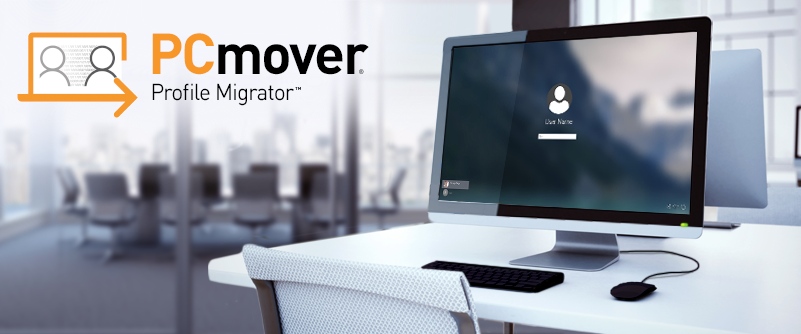
?
PPM是设置要转换到Azure ActiveDirectory的PC的完美工具,尤其是使用Microsoft 365 Business的PC。用户配置文件应用程序、数据和设置可以快速轻松地从旧的本地Active Directory(本地AD)用户传输到新的Azure Active Directory(AAD)用户。
支持PC上任意两个用户之间的传输。
在将数据从与前一个域相关联的旧用户配置文件迁移到新域上的新用户配置文件时是非常理想的。
PPM的工作原理
情景1
–带有本地或本地Active Directory用户配置文件的单Windows 10 PC
–迁移到Azure Active Directory
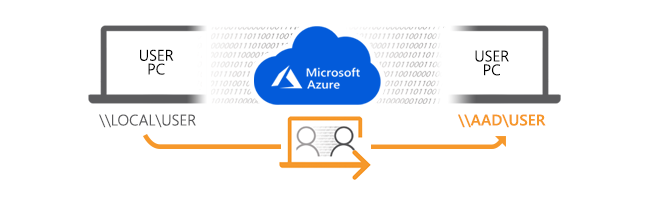
如果您还要转换到Microsoft 365 Business,则一旦加入AAD,Windows 10 PC将升级到Windows 10 Business。
步骤:
将PC加入到Azure Active Directory(AAD)中
创建AAD用户配置文件
运行PCmover Profile Migrator
将本地或本地AD用户配置文件映射到AAD用户配置文件中
情景2
–带有本地或本地Active Directory用户配置文件的单Windows PC(7/8/10)
–迁移到新的本地Active Directory里
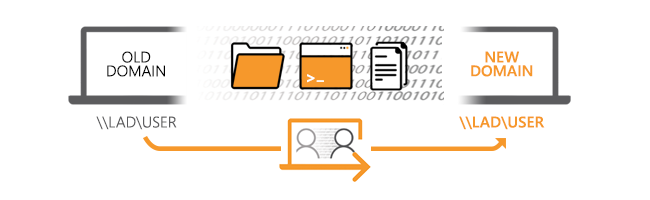
当将数据从与前一个域相关联的旧用户配置文件迁移到新域(例如,迁移到新公司域的旧公司域)上的新用户配置文件时,PPM是理想的解决方案。
步骤:
将PC加入新域(例如,新公司域名)
创建新的用户配置文件
运行PCmover Profile Migrator
将本地或本地AD用户配置文件映射到新的用户配置文件
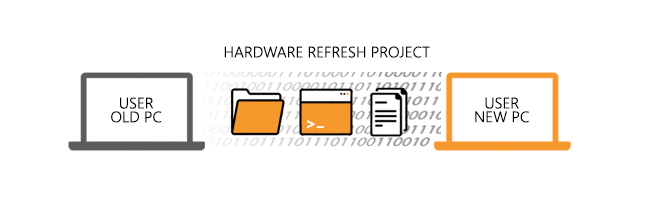
情景3
–多个PC
–用本地或本地Active Directory用户配置文件替换PC的硬件
此方案不适用于PCmover Profile Migrator程序,因为它涉及到多台PC。
常见问题解答
所以PPM只能在单个设备上工作?如果我需要从一台电脑移动到另一台电脑怎么办?
没错。PPM设计用于在同一设备上的用户之间迁移应用程序、数据和设置。为了迁移到另一台PC,请考虑PCmover Business版或Enterprise版。
PPM会删除旧的用户配置文件吗?
我们正在努力添加删除旧用户配置文件的功能,以便提供更多的磁盘空间。
如果我没有足够的空间怎么办?
如果传输后PC上的可用容量小于10GB,PPM将警告您。在此警告中,您可以选择修改传输以删除不必要的项目。
将PPM扩展到规模的最佳实践是什么?
利用我们的开关进行静默安装,然后在最小的用户界面模式下自动启动PPM。
在转移之前,我需要对电脑做什么?
确保笔记本电脑已插入电源插座,并且应关闭屏幕保护程序、休眠协议和省电选项(即,控制面板中的所有电源管理选项应设置为“从不”,以便完全禁用)。在传输过程中,电脑需要保持开启状态并完全“唤醒”,不得进入屏幕保护程序或睡眠/休眠模式。
这需要多长时间?
在同一设备上迁移可能非常快!这取决于几个因素:正在传输的用户配置文件的大小、碎片级别、应用程序和正在传输的其他文件和文件夹的数量和大小,以及其他因素。
京ICP备09015132号-996 | 网络文化经营许可证京网文[2017]4225-497号 | 违法和不良信息举报电话:4006561155
© Copyright 2000-2025 北京哲想软件有限公司版权所有 | 地址:北京市海淀区西三环北路50号豪柏大厦C2座11层1105室